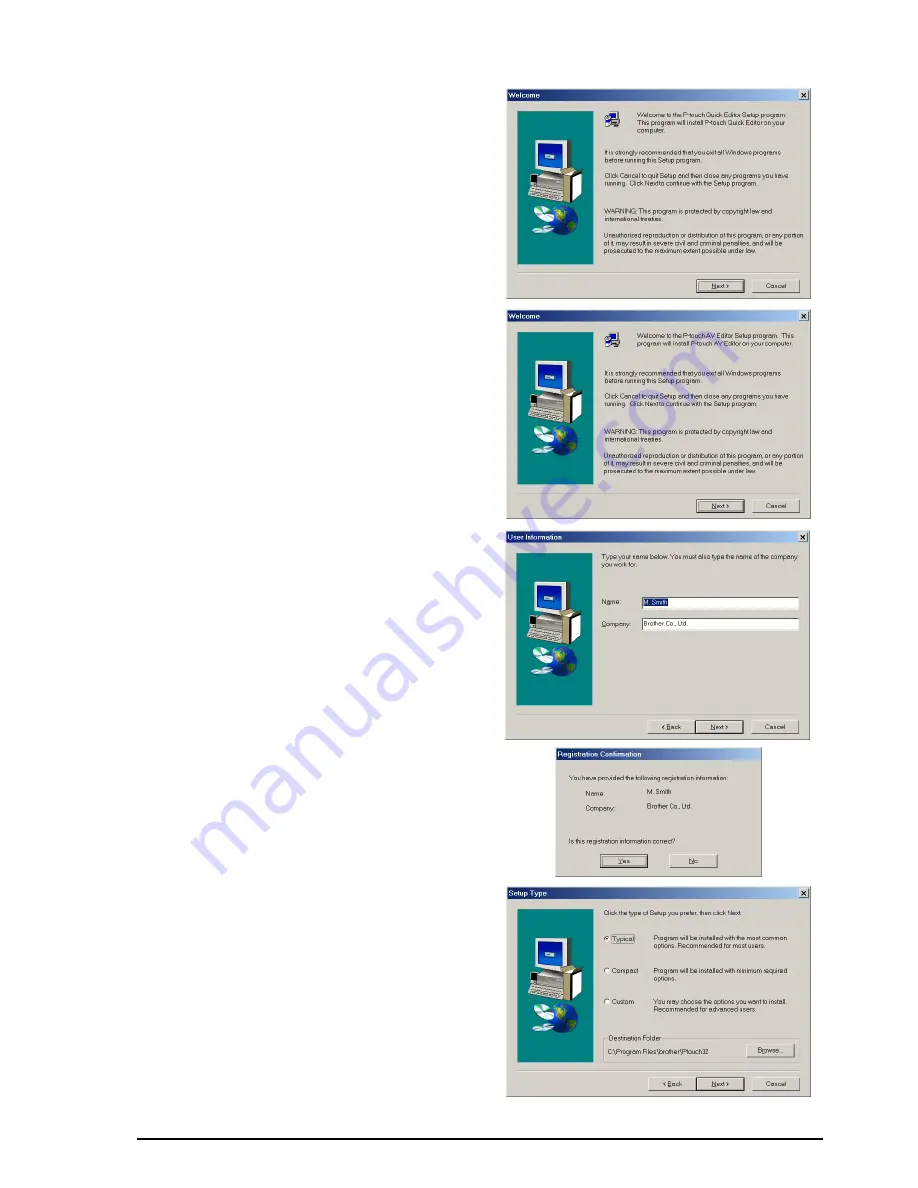
8
Para instalar el software P-touch Quick
Editor, haga clic sobre (P-touch Quick
Editor).
Continúe con el procedimiento
INSTA-
LACIÓN DEL SOFTWARE P-TOUCH
QUICK EDITOR
de la página 27.
Para instalar el software P-touch AV
Editor, haga clic sobre el tercer botón
desde la parte superior (P-touch AV
Editor). Continúe con el procedimiento
INSTALACIÓN DEL SOFTWARE P-
TOUCH AV EDITOR
de la página 14.
3
Lea atentamente el contenido del cuadro de
diálogo “Welcome”, y a continuación haga
clic sobre el botón “Next” para continuar.
Aparecerá el cuadro de diálogo “User Infor-
mation”.
4
Ingrese la información necesaria en los cuadros
apropiados (Si la información ya ha sido regis-
trada en Windows
®
, aparecerá automática-
mente.), y a continuación haga clic sobre el botón
“Next”. Aparecerá un cuadro de diálogo pidién-
dole que confirme la información ingresada.
5
Haga clic sobre el botón “Yes” para registrar
la información introducida.
☞
Para cambiar la información de regis-
tro, haga clic sobre el botón “No”, y a
continuación vuelva al paso
4
.
Aparecerá el cuadro de diálogo “Setup
Type”.
Содержание P-touch 2600
Страница 7: ...vi ...
Страница 9: ...2 KEYBOARD LCD DISPLAY Power key Cursor keys Delete key Return key ...
Страница 120: ...113 5 Press r 6 Press _ 7 Press _ 3 B R e y n A D D R E S S 1 P R I N T M E N U 2 2 C O P I E S 1 2 C O P I E S ...
Страница 134: ...127 ...
Страница 139: ...GUÍA DE USUARIO ...
Страница 217: ...75 REFERENCE REFERENCIA ...
Страница 245: ...103 ...
Страница 250: ......
















































